simak tutorialnya ya...
1. Setelah Anda mengklik ‘Send Editor’ foto ke posting di wordpress, klik menu “Kode” atau “Code” yang terdapat di bawah judul.
2. Di akhir link image (sebelum tanda …/> )tambahkan kode berikut
border="0" style="float: left; margin: 0px 10px 10px 0px"
3. Klik menu “Visual” setelah tampilan ok, klik “Tampilkan” atau “Publish”
4. Selesai.
Catatan:
Kata “left” berarti posisi foto/gambar di sebelah kiri, ubah menjadi “right” kalau ingin menaruhnya di sebelah kanan.
Tips bagi yg belum tahu sama sekali cara pasang foto di posting wordpress:
1. Di bagian paling bawah kotak posting, klik menu “Browse” –> pilih foto/gambar/image di komputer.
2. Kasih judul dan deskripsi di menua “Judul” dan “Deskripsi” –> ini tidak wajib, cuma menambah visibilitas di search angine.
3. Klik Upload
4. Setelah nongol fotonya, arahkan mouse ke kotak posting bagian mana foto akan ditempatkan. Contoh, klik di bagian kiri atas.
5. Kembali ke foto, klik menu “Kirim ke editor” atau “Send to editor”
6. Klik menu “Kode” atau “Code” dan tambahkan kode berikut di akhir link sebelum kode … /> :
border="0" style="float: left; margin: 0px 10px 10px 0px"
7. Klik menu “Visual” untuk melihat hasilnya. Kalau puas, klik “Tampilkan” atau “Publish”
8. Selesai.
Untuk Memperkecil atau Memperbesar Foto di Posting Tulisan
Untuk edit memperkecil atau memperbesar foto di posting: setelah upload dan “Kirim ke Editor”,
1. Pastikan mode posting “Visual” bukan “Kode / Code”.
2. Klik foto tersebut, setelah itu arahkan mouse ke bagian pojok foto. setelah mouse menunjukkan tanda panah dua arah, geser ke dalam (sama dg cara edit foto di snipshot) sampai sesuai ukuran yg diinginkan. Cara ini juga bisa digunakan untuk blogger.com / blogspot.
Untuk Edit posisi foto di posting blogger.com / Blogspot
Setelah foto diupload di posting blogger.com / blogspot, akan tampak foto dan posting tidak sejajar / bersebelahan. Untuk membuat posting Anda bersebelahan dengan paragraf pertama, ikuti langkah berikut:
* Klik menu “Compose” (bagian kanan atas kotak posting);
* Arahkan mouse cursor ke kata pertama dalam tulisan -> klik
* Tekan Backspace keyboard Anda. Maka tulisan akan naik, teruskan sampai sejajar dengan foto.
A Fatih Syuhud
http://afatih.wordpress.com
Minggu, 05 Juli 2009
Cara Mudah Pasang Foto di Posting WordPress
Langganan:
Posting Komentar (Atom)
Link Teman
- adhelina
- ADY EXPRESSION TERITORRY
- ady-inbox
- ajie gumelar
- all u know
- area usaha
- asalcom pasang iklan gratis tanpa daftar
- bit gallery Bebas Download
- blog mungil
- Blogger dari Purwodadi
- blogger indramayu
- fack and farcle
- faniza widya
- feumj
- iklan gratis
- iklan gratisan.cc
- iklan tehobeng
- iklan top tea
- iklan top.cc
- indo spiritual
- indobat
- internet incomeku
- Internet Marketing Indonesia
- irmagi.blog
- jacbferd16
- jacbferd88
- jamalbaharuns's blog
- kebo ello
- kuatza
- lerry060183 Weblogs
- mahawiraku
- norjik
- obbie afri
- pontianak asyik
- rakan blogger
- refill pulsa
- remo creativity
- siak bunga raya
- speech your m1nd
- sunatullah
- takaza
- tempatku berbagi.
- The Story
- tito-kun
- tukarlink1
- tukarlink1.b
- tukarlink11.b
- tukarlink2
- tukarlink3
- tukarlink4
- tukarlinkaku
- tukarlinks
- tukarlinktop.w
- tukarlinktop1.b
- tukeran link yuk
- tutorial7




















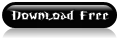











Tidak ada komentar:
Posting Komentar